Crear Una Tabla Dinámica en Excel es sin duda uno de los mejores inventos creados por los profesionales de Microsoft. Con ellos podemos realmente crear informes sorprendentes en cuestión de segundos utilizando los filtros más diversos posibles en nuestras tablas.
El primer paso es convertir nuestra hoja de cálculo en una tabla. Entonces es mucho más interesante actualizar los datos, porque así en cuanto cambiamos nuestros datos en esta base son automáticamente llevados a nuestra tabla.
Haga clic en cualquier celda dentro de su base de datos o selecciónela como un todo. Ahora haga clic en Formatear como tabla y elija una de las plantillas preparadas:
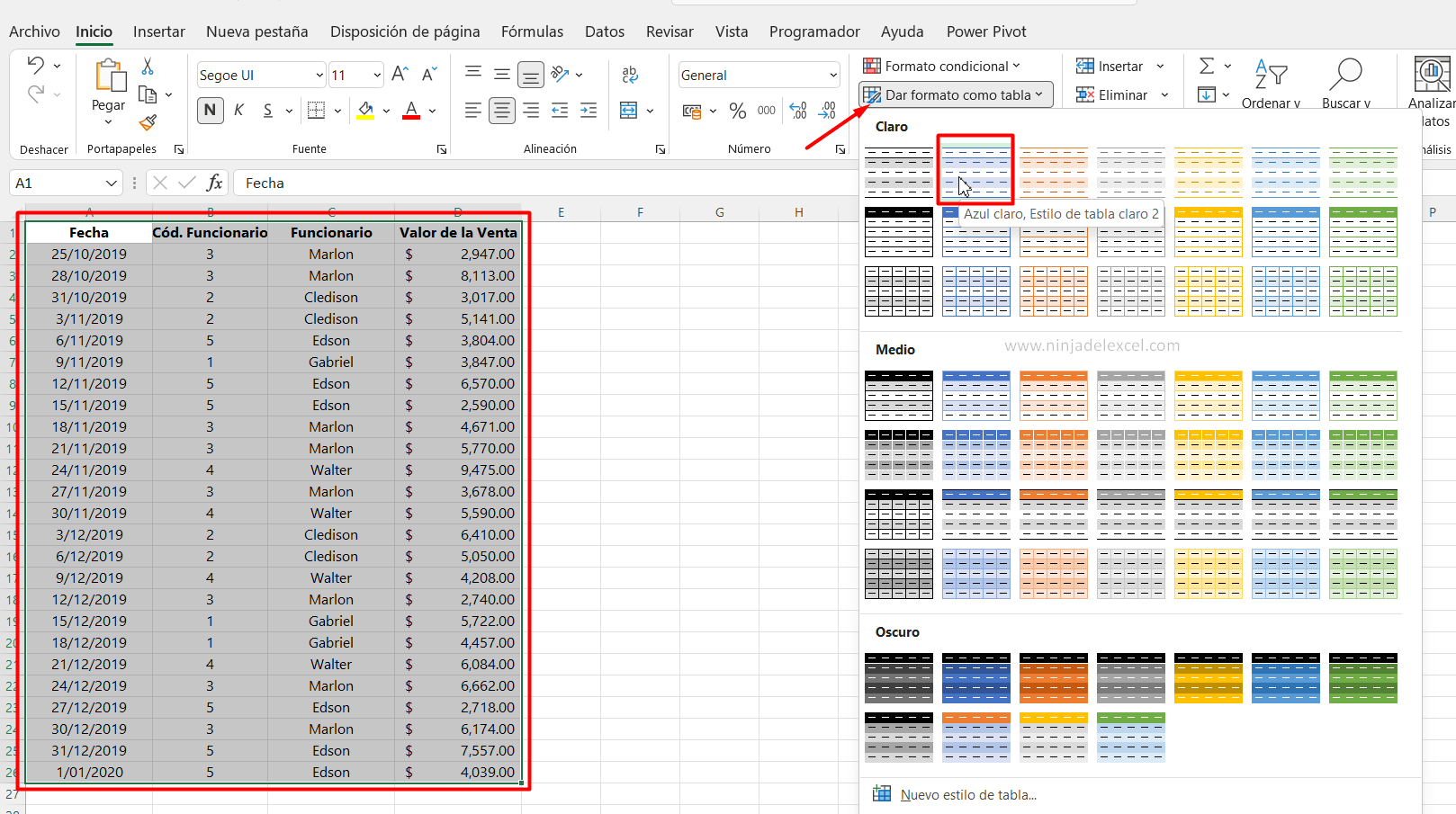
Como tenemos un encabezado, marque la opción la tabla tiene un encabezado y presione Aceptar:
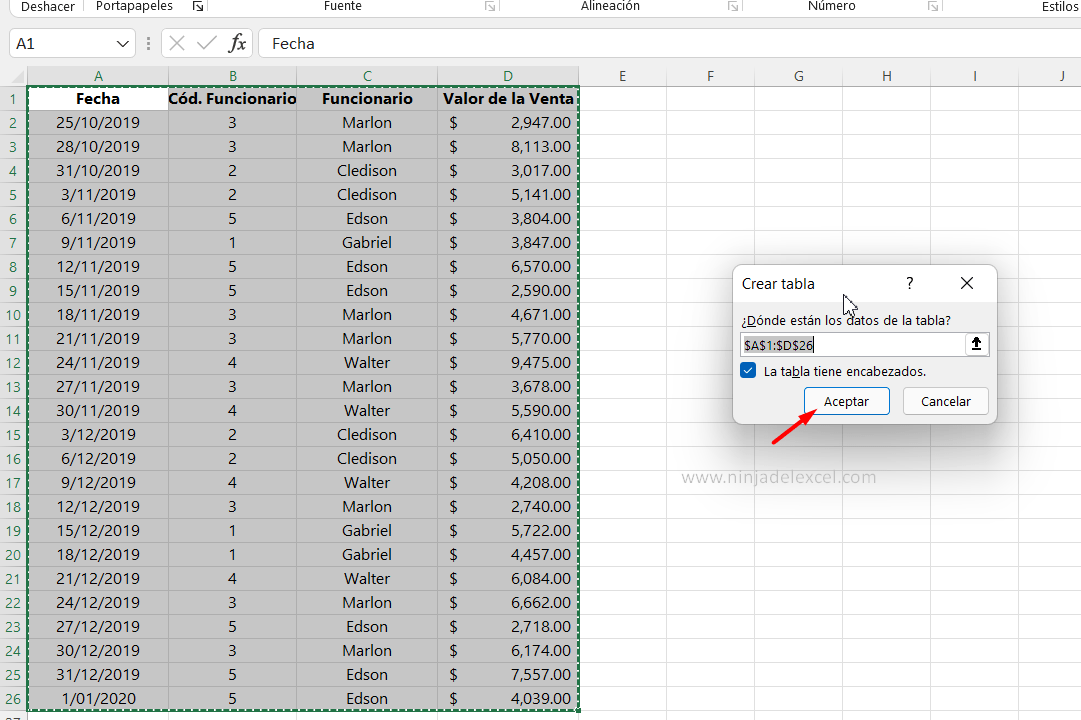
Haga clic en la pestaña Insertar y en la tabla dinámica:
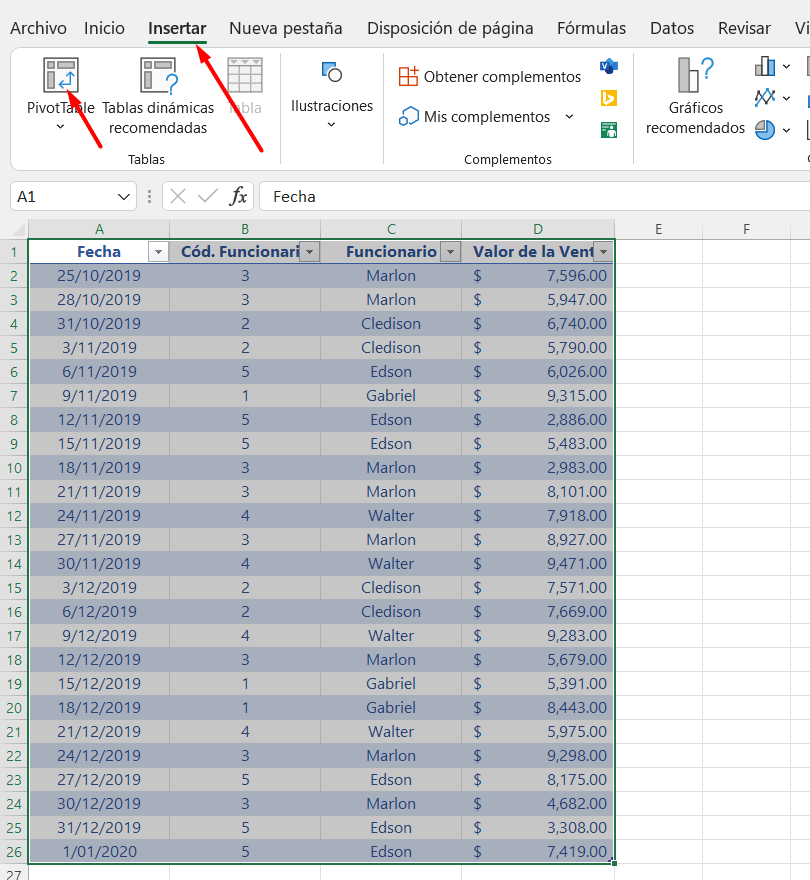
Reciba Contenido de Excel
Registre su E-mail aquí en el blog para recibir de primera mano todas las novedades, post y video aulas que posteamos.
¡Su correo electrónico está completamente SEGURO con nosotros!
Es muy importante que me agregues a la lista de tus contactos para que los siguientes E-mails no caigan en el spam, Agregue este: E-mail: [email protected]
Para esta tabla, deje todo como está, así que presione Aceptar:
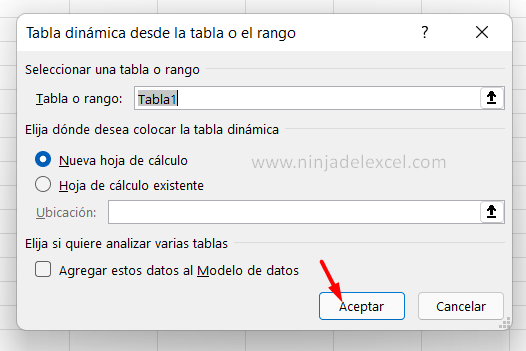
Observe que se ha creado una nueva pestaña.
¿Qué necesita saber?
¿Quieres saber cuánto ganó cada empleado?
Arrastre el empleado a las líneas y el campo de valor de venta al valor y vea qué resultado tan sorprendente:
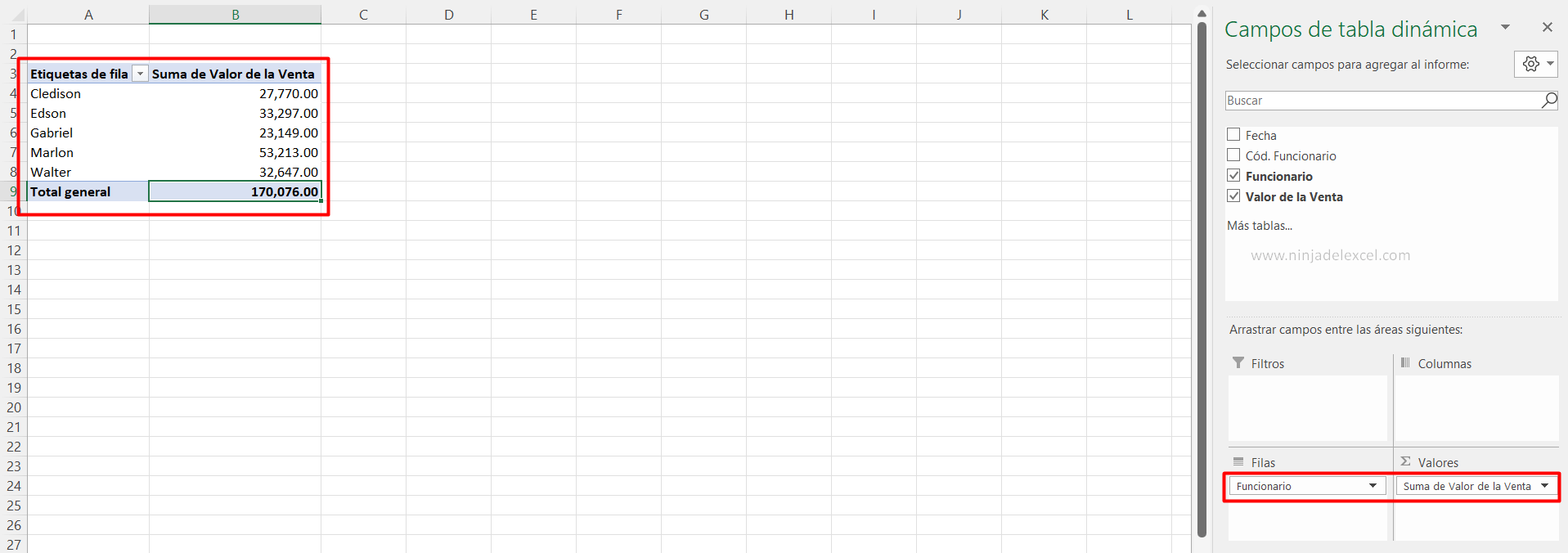
Regresemos a nuestra base de datos y añadamos un nuevo empleado:
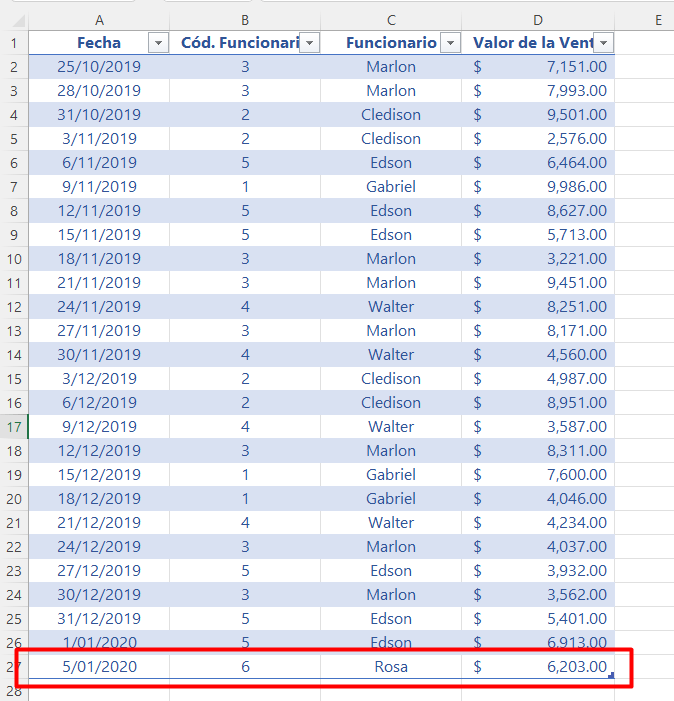
Regrese a tu tabla y haga clic en la pestaña Analizar y luego en Actualizar y Actualizar todo:
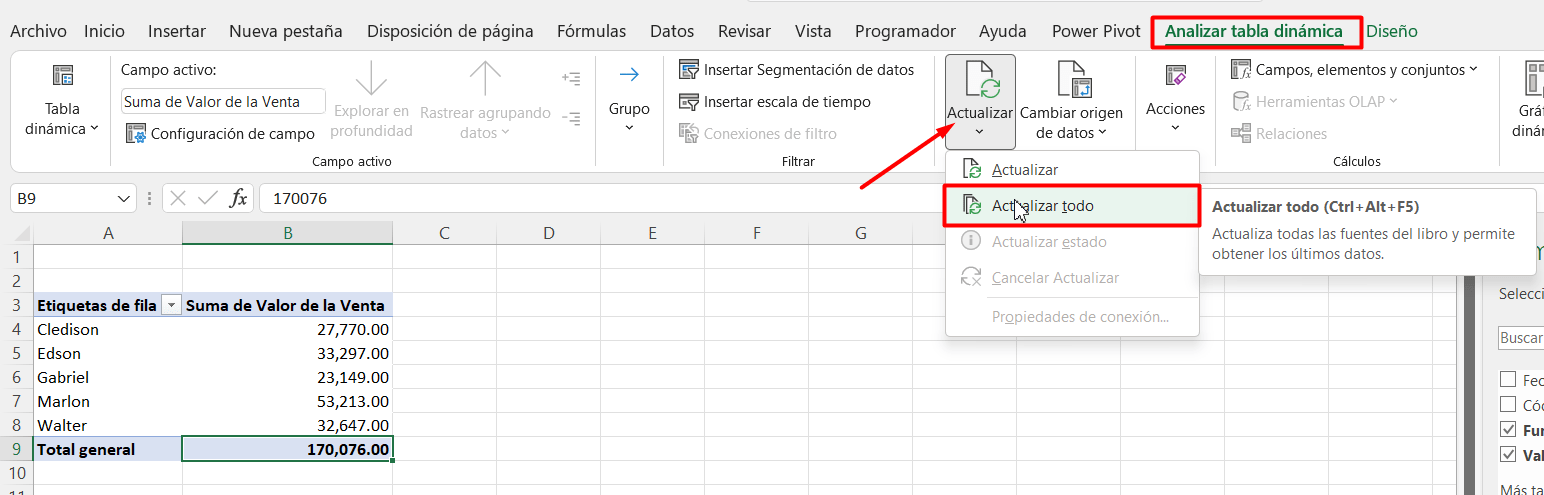
Vea que nuestro nuevo empleado se agregó automáticamente a nuestro informe:
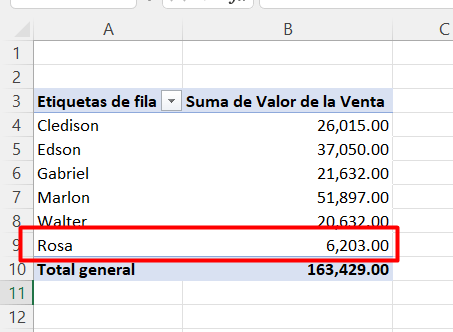
Ahora necesito un informe de cuanto vendió cada uno de un determinado producto.
Fácil, arrastre Producto debajo de Empleado:
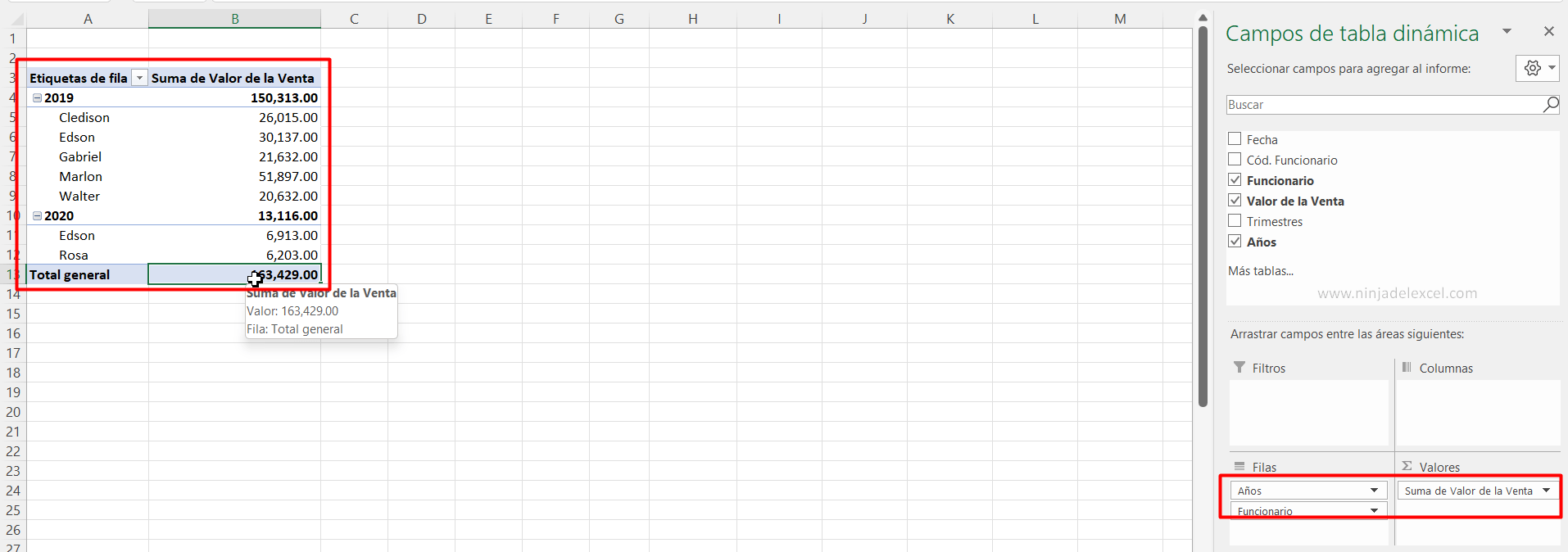
¡Guau! Esto es increíble.
¿Te gustó esta poderosa función?
Deja tu comentario sobre la función.
Curso de Excel Básico, Intermedio y Avanzado:
Pronto, ¡Cursos de Excel Completo! Continúa leyendo nuestros artículos y entérate un poco más de lo que hablaremos en nuestra aulas virtuales.
 Si llegaste hasta aquí deja tu correo y te estaremos enviando novedades.
Si llegaste hasta aquí deja tu correo y te estaremos enviando novedades.
¿Qué esperas? ¡Regístrate ya!
Accede a otros tutoriales de Excel
- Cambiar el Nombre de los Campos de Tabla Dinámica – Ninja del Excel
- Pérdidas y Ganancias en Excel – En Tabla Dinámica – Ninja del Excel
- Como Crear una Tabla Dinámica en Excel – Ninja del Excel
- Como Actualizar Tabla Dinámica en Excel Automáticamente – Ninja del Excel
- Crear Ranking en la Tabla Dinámica – Paso a Paso – Ninja del Excel
















